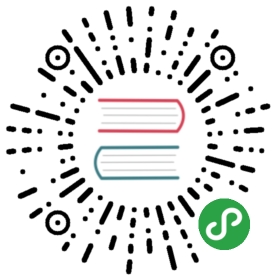安装Helm
Helm有两个部分:Helm客户端(helm)和Helm服务器(Tiller)。 本指南介绍如何安装客户端,然后继续介绍安装服务器的两种方式。
重要提示:如果您有责任确保您的群集是受控制的环境,尤其是在共享资源时,强烈建议使用安全配置安装Tiller。 有关指导,请参阅安装Helm安装。
安装helm客户端
Helm客户端可以从源代码安装,也可以从预先构建的二进制版本安装。
用二进制发现版安装
Helm的每个版本都为各种操作系统提供二进制版本。 这些二进制版本可以手动下载和安装。
- 下载你想要的版本
- 解压它 (
tar -zxvf helm-v2.0.0-linux-amd64.tgz) - 在解压后的目录中找到helm二进制文件,并将其移到它想要的目的地(mv linux-amd64/helm/usr/local/bin/helm)
然后,你就可以运行客户端了:helm help。
用 Homebrew (macOS)
Kubernetes社区的成员为Homebrew贡献了Helm方案。 这个方案通常是最新的。
brew install kubernetes-helm
(注意:emacs-helm也有一个方案,这是一个不同的项目。)
//TBD
安装Tiller
Helm的服务器部分Tiller通常运行在您的Kubernetes集群内部。 但是对于开发,它也可以在本地运行,并配置为与远程Kubernetes群集通信。
在集群内轻松安装
将tiller安装到集群中最简单的方法就是运行helm init。 这将验证helm的本地环境设置是否正确(并在必要时进行设置)。 然后它会连接到kubectl默认连接的任何集群(kubectl config view)。 一旦连接,它将把tiller安装到kube-system namespace中。
在helm init之后,你应该可以运行kubectl get pods —namespace kube-system并且看到Tiller正在运行。
你可以更精确的安装helm init …
- 使用—canary-image标志安装canary版本
- 使用—tiller-image安装特定镜像(版本)
- 使用—kube-context安装到特定群集
- 使用—tiller-namespace安装到特定的namespace中
一旦安装了Tiller,运行helm version应该会显示客户端和服务器版本。 (如果只显示客户端版本,helm还不能连接到服务器,请使用kubectl来查看是否有任何tiller pod正在运行。)
除非设置了—tiller-namespace或TILLER_NAMESPACE,否则Helm将在kube-system namespace中查找Tiller。
安装tiller canary版本
金丝雀图像是从主分支建立的。 他们可能不稳定,但他们为您提供测试最新功能的机会。
安装Canary镜像最简单的方法是使用helm init和—canary-image标志:
$ helm init --canary-image
这将使用最近建立的容器镜像。 您可以使用kubectl从kube-system namespace中删除Tiller部署,随时卸载Tiller。
本地运行Tiller
对于开发而言,在本地处理Tiller有时更容易,并将其配置为连接到远程Kubernetes群集。
上面介绍了建立Tiller的过程。
一旦Tiller已经建成,只需启动它:
$ bin/tillerTiller running on :44134
当Tiller在本地运行时,它将尝试连接到由kubectl配置的Kubernetes群集。 (运行kubectl config view查看是哪个群集。)
您必须告诉helm连接到这个新的本地Tiller主机,而不是连接到一个群集中。 有两种方法可以做到这一点。 首先是在命令行中指定—host选项。 第二个是设置$HELM_HOST环境变量。
$ export HELM_HOST=localhost:44134$ helm version # Should connect to localhost.Client: &version.Version{SemVer:"v2.0.0-alpha.4", GitCommit:"db...", GitTreeState:"dirty"}Server: &version.Version{SemVer:"v2.0.0-alpha.4", GitCommit:"a5...", GitTreeState:"dirty"}
重要的是,即使在本地运行,Tiller也会将发布配置存储在Kubernetes内的ConfigMaps中。
升级TILLER
从Helm 2.2.0开始,可以使用helm init —upgrade升级Tiller。
对于旧版本的Helm可以手动升级,或使用kubectl来修改Tiller镜像:
$ export TILLER_TAG=v2.0.0-beta.1 # Or whatever version you want$ kubectl --namespace=kube-system set image deployments/tiller-deploy tiller=gcr.io/kubernetes-helm/tiller:$TILLER_TAGdeployment "tiller-deploy" image updated
设置TILLER_TAG = canary将获得master分支的最新快照。
删除或重新安装TILLER
由于Tiller将其数据存储在Kubernetes ConfigMaps中,因此您可以安全地删除并重新安装Tiller,而无需担心丢失任何数据。 推荐删除Tiller的方式是使用kubectl delete deploy tiller-deploy —namespace kube-system,或者更简洁的helm reset。
然后可以从客户端重新安装Tiller:
$ helm init
高级用法
helm init在安装之前为修改Tiller的deployment声明提供了额外的标志。
使用--node-selectors
—node-selectors标志允许我们指定调度Tiller pod所需的节点标签。
下面的例子将在nodeSelector属性下创建指定的标签。
helm init --node-selectors "beta.kubernetes.io/os"="linux"
已安装的deloyment声明将包含我们的节点选择器标签。
...spec:template:spec:nodeSelector:beta.kubernetes.io/os: linux...
使用--override
—override允许您指定Tiller的deployment声明的属性。 与helm中其他地方使用的—set命令不同,helm init —override操作最终声明的指定属性(没有“values”文件)。 因此,您可以为deployment声明中的任何有效属性指定任何有效值。
Override注解
在下面的示例中,我们使用—override来添加修订版本属性并将其值设置为1:
helm init --override metadata.annotations."deployment\.kubernetes\.io/revision"="1"
输出:
apiVersion: extensions/v1beta1kind: Deploymentmetadata:annotations:deployment.kubernetes.io/revision: "1"...
override affinity
在下面的例子中,我们为affinity节点设置了属性。 可以组合多个—override命令来修改同一列表项的不同属性。
helm init --override "spec.template.spec.affinity.nodeAffinity.preferredDuringSchedulingIgnoredDuringExecution[0].weight"="1" --override "spec.template.spec.affinity.nodeAffinity.preferredDuringSchedulingIgnoredDuringExecution[0].preference.matchExpressions[0].key"="e2e-az-name"
指定的属性组合到“preferredDuringSchedulingIgnoredDuringExecution”属性的第一个列表项中。
...spec:strategy: {}template:...spec:affinity:nodeAffinity:preferredDuringSchedulingIgnoredDuringExecution:- preference:matchExpressions:- key: e2e-az-nameoperator: ""weight: 1...
使用--output
—output标志允许我们跳过安装Tiller的deployment声明,只需将deployment声明以JSON或YAML格式输出到stdout。 然后可以使用jq等工具修改输出,并使用kubectl手动安装。
在下面的例子中,我们用—output json标志执行helm init。
helm init --output json
Tiller安装被跳过,声明以JSON格式输出到stdout。
"apiVersion": "extensions/v1beta1","kind": "Deployment","metadata": {"creationTimestamp": null,"labels": {"app": "helm","name": "tiller"},"name": "tiller-deploy","namespace": "kube-system"},...
后端存储
默认情况下,Tiller会将release信息存储在ConfigMaps的运行的namespace中。 从Helm 2.7.0开始,现在有一个测试版存储后端使用Secrets来存储发布信息。 添加了此功能,以便在Kubernetes中发布Secret加密时保护chart的安全。
要启用后端加密,您需要使用以下选项启动Tiller:
helm init --override 'spec.template.spec.containers[0].command'='{/tiller,--storage=secret}'
目前,如果您想从默认后端切换到加密后端,您必须自行为此进行迁移。 当这个后端从测试版本毕业时,将会有更正式的移徙路径
结论
在大多数情况下,安装和获得预先构建的helm二进制文件和运行helm init一样简单。 本文档涵盖了那些想要使用Helm做更复杂事情的人的其他案例。
一旦成功安装了Helm Client和Tiller,您可以继续使用Helm来管理chart。